Nemme trin til fejlfinding og løsning af COD Warzone 2.0 PC Crashing-problemer
Sådan løser du COD Warzone 2.0, der går ned på pc’en Call of Duty Warzone 2.0 er blevet et af de mest populære battle royale-spil på pc, men det er …
Læs artikel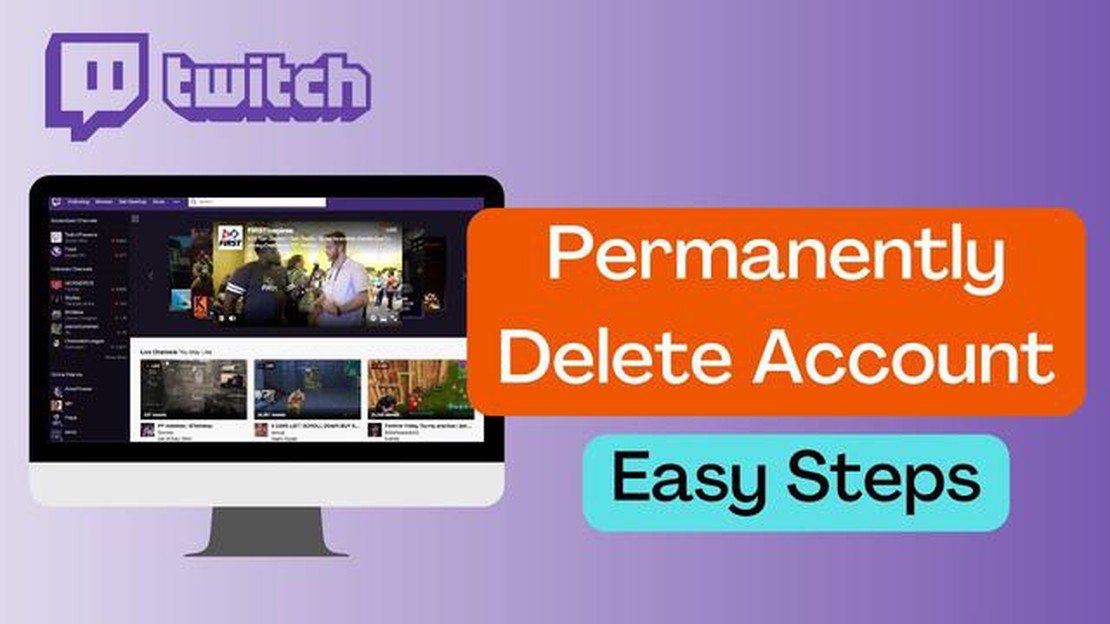
I dag bruger mange brugere streamingplatformen Twitch aktivt til at se og udsende videospil, kommunikere med andre gamere og have det sjovt. Men af forskellige årsager kan det være nødvendigt at slette sin Twitch-konto og sørge for, at der ikke er nogen spor af ens tilstedeværelse tilbage. I denne artikel vil vi guide dig til, hvordan du sikkert sletter din Twitch-konto og sikrer fuldstændig anonymitet.
Det første skridt til at slette en konto på Twitch er at logge ind på din konto. Når du er logget ind på din profil, skal du finde den øverste navigationslinje og klikke på dit foto. Vælg “Indstillinger” i rullemenuen, så kommer du til siden med kontoadministration.
På indstillingssiden skal du gå til fanen “Sikkerhed og privatliv”. Her finder vi afsnittet “Account Management”. Det tilbyder forskellige muligheder, såsom at ændre adgangskoden, aktivere to-faktor-autentificering og andre. Vi skal finde og klikke på linket “Luk konto”.
Derefter vil Twitch bede dig om at bekræfte lukningen af kontoen. Bemærk, at når du har slettet din konto, vil du ikke kunne genbruge det samme kaldenavn, så det anbefales at ændre dit kaldenavn til et andet, før du bekræfter sletningen. Du kan også efterlade en kommentar, der angiver årsagen til at slette kontoen, men det er ikke påkrævet.
Sletning af din Twitch-konto kan være et vigtigt skridt, hvis du vil slippe helt af med din tilstedeværelse på platformen. Denne artikel viser dig, hvordan du sletter din Twitch-konto og ikke efterlader nogen spor af din tilstedeværelse.
For at begynde at slette din konto, skal du logge ind på din Twitch-konto. Når du er logget ind, skal du åbne sektionen Indstillinger. Det kan du gøre ved at gå til din profil og klikke på ikonet “Indstillinger” øverst til højre.
Under “Indstillinger” skal du finde fanen “Sikkerhed og privatliv” og klikke på den. Her finder du forskellige sikkerheds- og privatlivsindstillinger for din Twitch-konto.
På siden “Sikkerhed og privatliv” skal du rulle ned og finde afsnittet “Administrer konto”. I dette afsnit vil du se en mulighed for at “Lukke konto”. Klik på denne mulighed for at starte processen med at slette kontoen.
Når du har klikket på “Luk konto”, vil du blive bedt om at bekræfte din beslutning om at slette kontoen. Du vil blive bedt om at indtaste din adgangskode for at bekræfte.
Når du har bekræftet din kontosletning, vil din Twitch-konto være i gang med at blive slettet. Din konto vil være deaktiveret i 30 dage, hvorefter den vil blive slettet permanent fra Twitch-systemet.
Læs også: OnePlus TV-lancering: priser og specifikationer for 2021
Når processen med at slette kontoen er afsluttet, er det vigtigt, at du fortsætter med at overvåge dit privatliv og din online sikkerhed. Det anbefales også, at du gennemgår dine konti på andre platforme og sletter eller opdaterer personlige oplysninger efter behov.
Hvis du har besluttet at slette din konto på Twitch-platformen og efterlade et minimalt fodaftryk, skal du følge disse trin:
Sletning af din Twitch-konto kan resultere i tab af adgang til visse funktioner og indhold, så det anbefales, at du gemmer de nødvendige data, før du sletter dem, i tilfælde af at du får brug for dem i fremtiden.
Husk, at sletning af din Twitch-konto ikke automatisk sletter data om dig, som kan være gemt på andre Twitch-relaterede hjemmesider eller platforme.
Når du beslutter dig for at slette din Twitch-konto, spekulerer du måske på, hvor godt det vil lykkes dig at skjule dine personlige oplysninger. Selvom sletningen af din konto kan fjerne de fleste af dine data fra platformen, er der stadig en række foranstaltninger, du kan træffe for at beskytte dig selv yderligere.
Her er et par måder at skjule dine personlige oplysninger på Twitch:
Læs også: Sådan løser du Dead By Daylight, der bliver ved med at gå ned på pc - tips og tricks
Husk, at selvom sletning af din Twitch-konto kan gøre din profil utilgængelig for andre brugere, kan nogle oplysninger forblive på Twitchs servere i en periode.
Det er vigtigt at tage alle mulige skridt for at beskytte dine personlige oplysninger, før du sletter din Twitch-konto. Dette vil hjælpe med at sikre, at dine data forbliver private og utilgængelige.
Når du sletter din Twitch-konto, kan du også slette din aktivitetshistorik på platformen. Dette vil hjælpe dig med at efterlade en minimal mængde information om din tilstedeværelse på Twitch.
Her er et par trin, du kan tage for at slette din aktivitetshistorik:
Ved at følge disse trin vil du være i stand til at fjerne din aktivitetshistorik på Twitch og efterlade et minimalt spor af din tilstedeværelse på platformen.
Desværre er der ingen måde at slette en Twitch-konto på uden at efterlade et spor. Alle dine aktiviteter, chats og abonnementer vil blive slettet sammen med din konto. Men hvis du vil sikre dig, at dine oplysninger ikke bliver brugt til andre formål, kan du slette alle dine personlige oplysninger fra dine kontoindstillinger, før du sletter din konto.
Nej, når din Twitch-konto er blevet slettet, kan du desværre ikke gendanne den. Alle dine oplysninger vil blive slettet uigenkaldeligt. Så sørg for, at du virkelig ønsker at slippe af med din konto, før du sletter den.
Alle dine Twitch-abonnementer bliver automatisk annulleret, når du sletter din konto. Dine abonnenter vil ikke længere have adgang til dine streams og dit indhold. De vil heller ikke længere kunne abonnere på dig igen, da din konto vil blive slettet fuldstændigt. Du kan dog underrette dine abonnenter om din beslutning om at slette din konto, så de ved, hvorfor du forsvandt.
Sletning af en konto på Twitch sker øjeblikkeligt. Når du har gennemført de nødvendige trin for at slette din konto, vil din profil blive slettet uigenkaldeligt. Vær forsigtig, før du sletter din konto, da du ikke vil kunne gendanne den, og alle data vil blive slettet.
Sådan løser du COD Warzone 2.0, der går ned på pc’en Call of Duty Warzone 2.0 er blevet et af de mest populære battle royale-spil på pc, men det er …
Læs artikelHvordan løser jeg emulatorens opstartsfejl? Hvis du er fan af at spille på din computer, er du sikkert allerede stødt på problemet med at køre en …
Læs artikelSådan ændrer du Steam Deck-opløsning Steam Deck er en håndholdt spilleenhed, der giver dig mulighed for at spille dine foretrukne pc-spil, når du er …
Læs artikel11 bedste apps som tiktok til børn TikTok er en af de mest populære apps blandt børn og teenagere. Den giver mulighed for at skabe og se korte …
Læs artikelSådan løser du Wi-Fi-godkendelsesfejl på Android-enhed Oplever du en Wi-Fi-godkendelsesfejl på din Android-enhed? Det kan være et frustrerende …
Læs artikelSådan reparerer du SteelSeries Arctis 7P, der ikke oplader | NY & opdateret i 2023 Hvis du er en ivrig gamer, ved du, hvor vigtigt det er at have et …
Læs artikel